
Evidenziare, sottolineare e barrare il testo in un file PDF tramite Anteprima sul Mac
Puoi utilizzare gli strumenti di evidenziazione, sottolineatura e barrato di testo per attirare l'attenzione su un testo in un PDF. Questi contrassegni vengono spesso utilizzati insieme a fumetti discorso e note.
Evidenziare, sottolineare o barrare il testo
Nell'app Anteprima
 sul Mac, apri il PDF che desideri modificare.
sul Mac, apri il PDF che desideri modificare.Esegui una delle seguenti azioni:
Evidenziare, sottolineare o barrare il testo rapidamente: seleziona il testo, fai clic sulla freccia giù accanto al pulsante Evidenzia
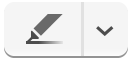 , quindi scegli un colore di evidenziazione, una sottolineatura o un barrato.
, quindi scegli un colore di evidenziazione, una sottolineatura o un barrato.Utilizzare la modalità di evidenziazione: fai clic sul pulsante Evidenzia
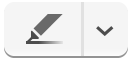 (di modo che diventi blu), fai clic sulla freccia giù accanto al pulsante Evidenzia, quindi scegli un colore di evidenziazione, una sottolineatura o un barrato. D'ora in avanti, ogni volta che selezioni del testo, lo stile di evidenziazione che hai scelto verrà applicato automaticamente al testo.
(di modo che diventi blu), fai clic sulla freccia giù accanto al pulsante Evidenzia, quindi scegli un colore di evidenziazione, una sottolineatura o un barrato. D'ora in avanti, ogni volta che selezioni del testo, lo stile di evidenziazione che hai scelto verrà applicato automaticamente al testo.Per disattivare l'evidenziazione, fai clic di nuovo sullo strumento di evidenziazione.
Rimuovere un testo evidenziato, sottolineato o barrato: fai clic sul testo tenendo premuto il tasto Ctrl, quindi scegli “Rimuovi evidenziazione
 ” dal menu a di scelta rapida.
” dal menu a di scelta rapida.
Visualizzare tutte le evidenziazioni in un PDF
Nell'app Anteprima
 sul Mac, apri il PDF che desideri modificare.
sul Mac, apri il PDF che desideri modificare.Scegli Vista > Evidenziati e note (in modo che “Evidenziati e note” abbiano un segno di spunta accanto ad essi). Ciascuna sezione di testo evidenziato viene visualizzata nella barra laterale.